Kako postaviti skriveni kursor prilikom unosa podataka na Windows 10/11

Ljuti li vas situacija kada se pokazivač miša pojavljuje u tekstualnom polju dok tipkate?
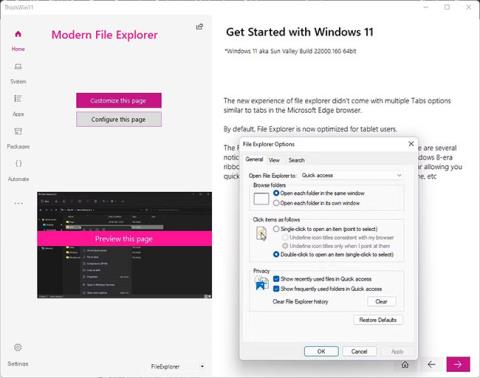
Microsoft je donio mnoge praktične promjene korisničkog sučelja (UI) u Windows 11 . Kada nadogradite na Windows 11 , dobit ćete potpuno novi izbornik Start, redizajniranu programsku traku i moderan preglednik datoteka. Međutim, iako mnogi korisnici pozdravljaju poboljšani dizajn Windowsa 11, još uvijek ima mnogo onih koji nisu ljubitelji novog korisničkog sučelja.
Ako ste jedan od onih korisnika koje nije uvjerila Microsoftova strategija dizajna za Windows 11, onda postoje savršena rješenja za vas. Srećom, postoji mnogo dostupnih aplikacija koje vam omogućuju promjenu različitih aspekata sustava Windows 11; Pomoću jedne od ovih aplikacija možete prilagoditi sve, od stila sata do izbornika Start.
Ovdje su najbolje aplikacije koje možete koristiti za prilagodbu izgleda i dojma sustava Windows 11.
1. ThisIsWin11
ThisIsWin11 je ultimativni neslužbeni alat za prilagodbu za Windows 11. Omogućuje različite mogućnosti prilagodbe, a također je dobar u uklanjanju nepotrebnog bloatwarea. Alat za prilagodbu je prethodno bio dostupan za Windows 10, ali je sada ažuriran kako bi bio kompatibilan sa Windows 11.
Postoji 5 glavnih alata u ThisIsWin11; Načini rada Presenter i PumpedApp omogućuju vam da konfigurirate Windows 11 točno onako kako želite. Kickassbloat i paketi omogućuju vam uklanjanje bloatwarea, unaprijed instaliranih aplikacija i upravljanje drugim Windows 11 aplikacijama. Također možete koristiti PowerUI za automatizaciju zadataka u sustavu Windows 11 pomoću PowerShell-a .
Možete koristiti ThisIsWin11 da prilagodite mnoge stvari, pa čak i uklonite Microsoft OneDrive i Cortanu.
Ako želite isprobati ThisIsWin11, možete ga besplatno preuzeti putem Github repozitorija. Sve u svemu, to je fenomenalan alat koji možete koristiti za bolju izvedbu vašeg Windows 11 računala.
2. Start11 (plaćeno)
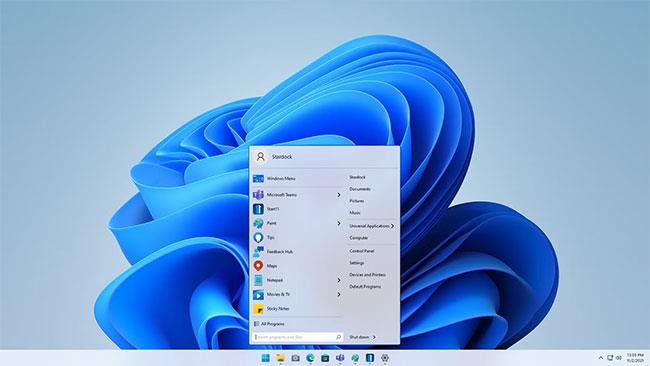
Start11 iz Stardocka je alat za prilagodbu koji korisnike vraća onome što vole kod Windowsa. Izbornik Start sustava Windows 11 sigurno je najvažnija nadogradnja, ali uz Start11 možete odabrati da ga zamijenite klasičnim izgledima izbornika Start sustava Windows 7, 8 pa čak i 10. Osim toga, možete odabrati novu i moderniju verziju klasični izbornik Start.
To nije sve; Start11 također omogućuje prenošenje svega što ste prije voljeli na programskoj traci u Windows 11. To uključuje mogućnost premještanja programske trake na vrh ili dno, podešavanje boje, neprozirnosti i prozirnosti Taskara, pa čak i vraćanje klasičnog kontekstnog izbornika programske trake. Možete čak prilagoditi razmak ikona mreže kako bi odgovarao vašem jedinstvenom tijeku rada.
3. ZaobljeniTB
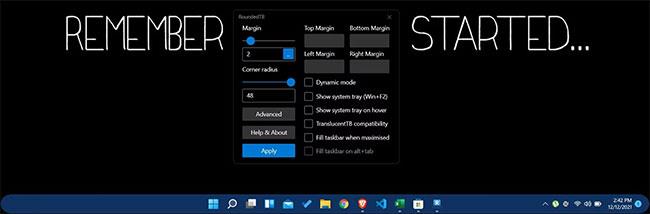
RoundedTB je nevjerojatan alat za prilagodbu za Windows 11, a nova su ga ažuriranja učinila još boljim. Aplikacija se fokusira na prilagodbu programske trake s opcijama dodavanja zaobljenih kutova, marginalnog prostora i podjele na različite segmente kako bi se dobila ljepša programska traka.
RoundedTB postoji još od Windowsa 10, no najnovija ažuriranja ga čine prirodnijim u određenim situacijama, značajno povećavajući prostor na rubovima zaslona.
Najveća prednost RoundedTB-a je ta što je besplatno dostupan u Microsoft Storeu i radi bez trajnih promjena sustava ili modificiranja sistemskih datoteka.
4. Turpije
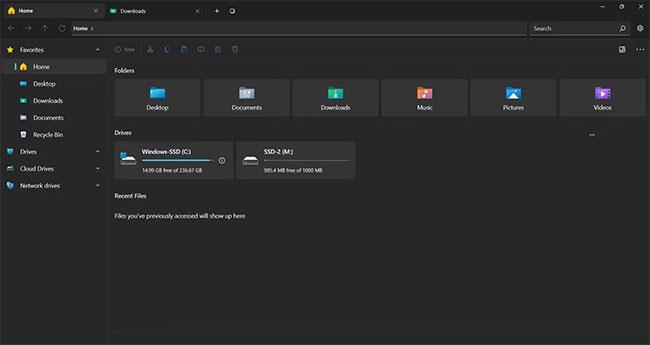
File Explorer je redizajniran u sustavu Windows 11, ali nije idealan. Files je UWP aplikacija za upravljanje datotekama za Windows 11 koja u biti zamjenjuje zadani File Explorer. Jednostavan je za navigaciju i ima intuitivan dizajn, što mu daje moderniji i kompaktniji dojam.
Files je moćan upravitelj datotekama koji ima sučelje s karticama koje omogućuje otvaranje različitih mapa u nekoliko kartica; Dizajn s karticama sličan Google Chromeu ili drugim web preglednicima. Nadalje, bočnu traku možete potpuno prilagoditi željenim mapama. Files također dolazi s mogućnošću prilagodbe izgleda i dojma, što znači da možete odabrati prilagođenu temu koja odgovara vašoj estetici ili ići s prekrasnim unaprijed instaliranim tamnim načinom rada kako biste stvari učinili još zabavnijim.luksuznijim.
To nije sve; Files ima čak i kontekstni izbornik koji je mnogo intuitivniji i profinjeniji od zadanog sustava. Datoteke možete besplatno preuzeti putem Microsoftove trgovine.
5. BeWidgets
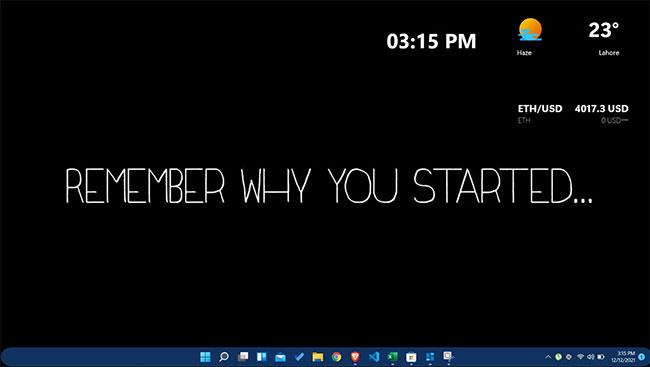
Ako ste ljubitelj widgeta, onda je BeWidgets aplikacija koja vam je potrebna na Windows 11. BeWidgets vam omogućuje stvaranje potpuno prilagodljivih personaliziranih widgeta za vašu radnu površinu. Microsoft je dodao Widgets panel u Windows 11, ali to nije ono što su mnogi korisnici očekivali.
Uz BeWidgets možete dodati vremensku prognozu, vrijeme, burze, kriptovalute, pa čak i personalizirane prečace aplikacija. Vašu radnu površinu čini praktičnom, personaliziranom i jedinstvenom. Ono što ga čini još boljim je to što ima sučelje vrlo jednostavno za korištenje od kojeg svi mogu imati koristi.
Programeri BeWidgetsa planiraju dodati glazbeni widget koji može kontrolirati Spotify i druge medijske sadržaje, widgete za podršku preglednika, RSS feedove i tekst. BeWidgets možete besplatno preuzeti iz Microsoftove trgovine.
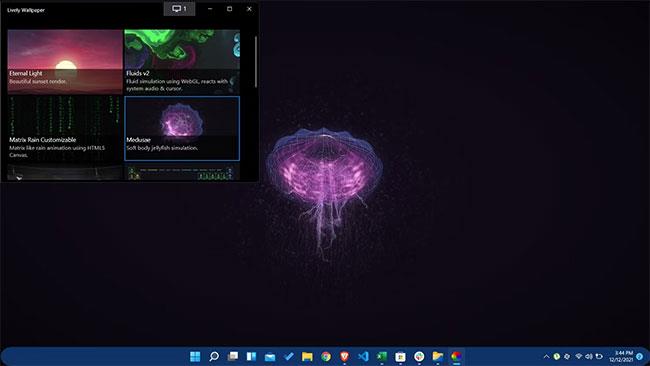
Windows 11 ima prilično sjajne pozadine, ali s vremenom mogu postati prilično dosadne. Ako ste netko tko voli malo više okusa na vašem zaslonu, preporučujemo da preuzmete Lively Wallpaper, besplatno dostupan u Microsoft Storeu.
Lively Wallpaper nije obična aplikacija za pozadinu; vrlo je jedinstven i omogućuje korisnicima sustava Windows 11 postavljanje videozapisa, web stranica i GIF-ova kao pozadine . Možete čak dodati i žive pozadine kako biste poboljšali cjelokupni dojam vaše radne površine.
Nadalje, nakon što odaberete pozadinu koja vam se sviđa, imate mogućnost personalizirati je prema svom estetskom ukusu. Možete promijeniti svjetlinu, brzinu, razinu zumiranja, boju sloja itd. u samo nekoliko klikova.
Windows 11 je odličan, ali ima još puno stvari koje korisnici žele promijeniti. Izbornik Start, programska traka, preglednik datoteka i pozadina neke su od mnogih stvari koje možete prilagoditi u sustavu Windows 11 . Možete čak prilagoditi sat programske trake na Windows 11 tako da odgovara vašem stilu.
Ljuti li vas situacija kada se pokazivač miša pojavljuje u tekstualnom polju dok tipkate?
Iako Discord većinu vremena radi glatko, povremeno se možete susresti s problemom koji vam zadaje glavobolju pokušavajući shvatiti kako ga riješiti.
Ako ne koristite Pripovjedač ili želite koristiti drugu aplikaciju, možete ga jednostavno isključiti ili onemogućiti.
Windows dolazi s tamnom temom koja poboljšava ukupnu estetiku sustava. Međutim, ova je opcija ograničena i možda neće utjecati na određene aplikacije.
Dok čekate da Microsoft službeno uvede Copilot u Windows 10, možete rano iskusiti ovu uslugu AI chatbota pomoću alata trećih strana kao što je ViveTool.
Live Captions pomaže svima, uključujući one koji su gluhi ili nagluhi, da bolje razumiju zvuk gledajući titlove onoga što je rečeno.
Ovaj će vam vodič pokazati kako u potpunosti vratiti komponente i pravila Windows Update na zadane postavke u sustavu Windows 11.
Vaš Windows 11 javlja pogrešku ne prima dovoljno RAM-a, nedostaje RAM-a dok je RAM uređaja još uvijek dostupan. Ovaj će vam članak pomoći da brzo riješite ovu situaciju.
Mnogi korisnici imaju problema s instaliranjem Clipchamp alata za uređivanje videa putem Microsoft Storea. Ako imate isti problem i želite instalirati i isprobati ovaj besplatni alat za uređivanje videa, ne brinite!
Gigabyte postaje sljedeći proizvođač računalnih komponenti koji je objavio popis modela matičnih ploča koje podržavaju kompatibilnost i besprijekornu nadogradnju na Windows 11.
Uobičajeni problem među njima je da nakon što omogućite Hyper-V na Windows 11, nije moguće pokrenuti sustav na zaključanom zaslonu.
Upravljački programi hardverskih uređaja na računalu koriste se za komunikaciju hardvera s operativnim sustavom.
Lokalna sigurnosna politika moćna je značajka u sustavu Windows koja vam omogućuje kontrolu sigurnosti računala na lokalnoj mreži.
Paint Cocreator značajka je ugrađena u aplikaciju Microsoft Paint. Može stvoriti više verzija slika koristeći DALL-E, sustav umjetne inteligencije za slike koji se temelji na unosu teksta koji navedete.
Bilo da želite vježbati govor, savladati strani jezik ili stvoriti podcast, snimanje zvuka na računalu sa sustavom Windows 11 jednostavan je postupak.
Battery Saver jedna je od korisnih ugrađenih značajki sustava Windows 11.
U nekim situacijama morat ćete ponovno pokrenuti računalo sa sustavom Windows 11 kako biste riješili probleme, instalirali ažuriranja, dovršili postupak instalacije ili izvršili neke druge potrebne zadatke.
Stvaranje prilagođenog plana napajanja možda nije neuobičajeno za vas ako koristite Windows mnogo godina. Ali jeste li znali da možete uvoziti i izvoziti planove napajanja u sustavu Windows?
Putem sigurnosne značajke koja se zove Dynamic Lock, možete jednostavno postaviti svoje računalo da se sigurno zaključava automatski kada napustite svoje radno mjesto, bez potrebe da potpuno isključite sustav.
Windows 11 dolazi s naprednom postavkom, koja se zove Hardware Accelerated GPU Scheduling, koja može poboljšati igranje i video izvedbu optimiziranjem snage GPU-a na računalu.
Način rada kioska u sustavu Windows 10 način je za korištenje samo 1 aplikacije ili pristupanje samo 1 web mjestu s gostujućim korisnicima.
Ovaj će vam vodič pokazati kako promijeniti ili vratiti zadanu lokaciju mape Camera Roll u sustavu Windows 10.
Uređivanje hosts datoteke može uzrokovati da ne možete pristupiti Internetu ako datoteka nije pravilno izmijenjena. Sljedeći članak će vas voditi kako urediti datoteku hosts u sustavu Windows 10.
Smanjenje veličine i kapaciteta fotografija olakšat će vam njihovo dijeljenje ili slanje bilo kome. Konkretno, u sustavu Windows 10 možete grupno mijenjati veličinu fotografija uz nekoliko jednostavnih koraka.
Ako ne morate prikazivati nedavno posjećene stavke i mjesta iz sigurnosnih ili privatnih razloga, to možete jednostavno isključiti.
Microsoft je upravo izdao Windows 10 Anniversary Update s mnogim poboljšanjima i novim značajkama. U ovom novom ažuriranju vidjet ćete mnogo promjena. Od podrške za Windows Ink olovku do podrške za proširenje preglednika Microsoft Edge, izbornik Start i Cortana također su značajno poboljšani.
Jedno mjesto za kontrolu mnogih operacija izravno na paleti sustava.
U sustavu Windows 10 možete preuzeti i instalirati predloške grupnih pravila za upravljanje postavkama Microsoft Edgea, a ovaj će vam vodič pokazati postupak.
Dark Mode je sučelje s tamnom pozadinom u sustavu Windows 10, koje pomaže računalu uštedjeti energiju baterije i smanjuje utjecaj na oči korisnika.
Programska traka ima ograničen prostor, a ako redovito radite s više aplikacija, brzo bi vam moglo ponestati prostora za prikvačivanje više vaših omiljenih aplikacija.




























